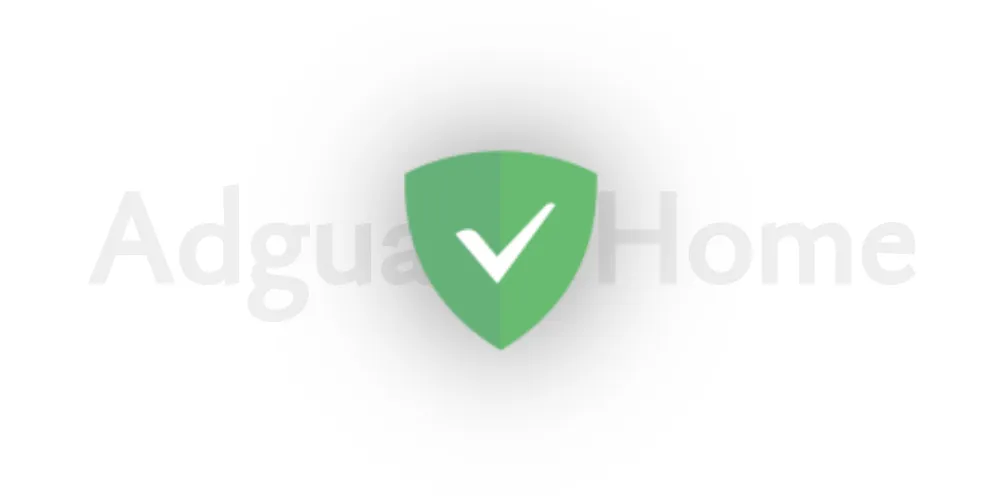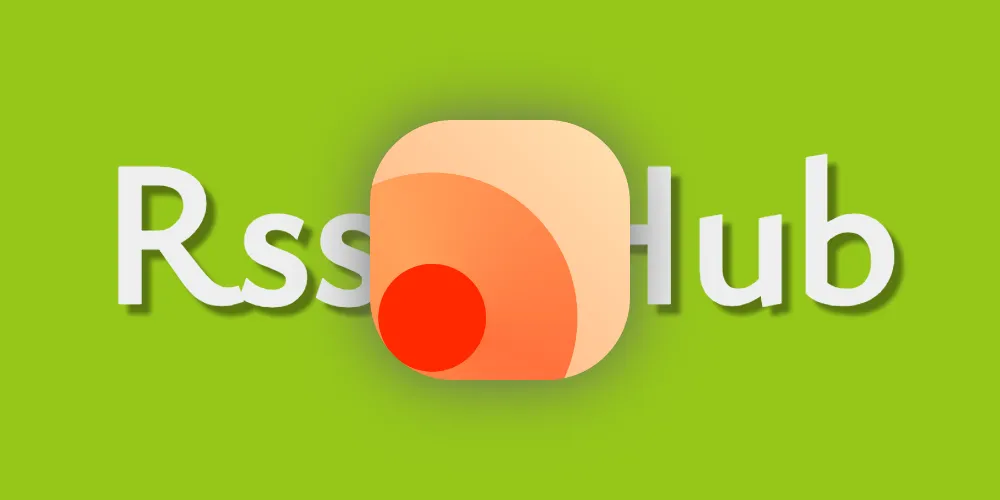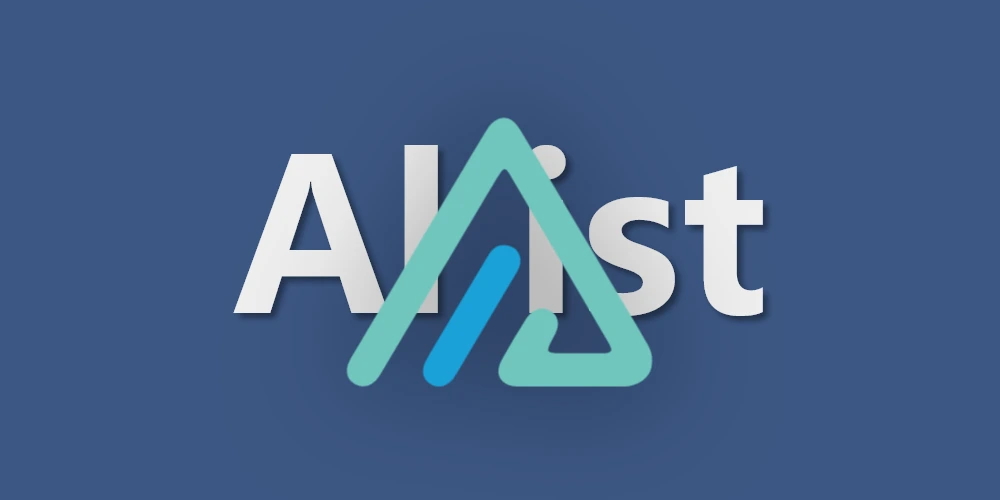Docker手册
1. 安装 Docker Engine
1
2
3
4
5
6
7
8
9
10
11
12
13
14
15
16
17
18
19
20
21
|
for pkg in docker.io docker-doc docker-compose podman-docker containerd runc; do sudo apt-get remove $pkg; done
sudo apt install apt-transport-https ca-certificates curl software-properties-common -y
sudo apt update
sudo apt install ca-certificates curl
sudo install -m 0755 -d /etc/apt/keyrings
sudo curl -fsSL https://download.docker.com/linux/debian/gpg -o /etc/apt/keyrings/docker.asc
sudo chmod a+r /etc/apt/keyrings/docker.asc
echo \
"deb [arch=$(dpkg --print-architecture) signed-by=/etc/apt/keyrings/docker.asc] https://download.docker.com/linux/debian \
$(. /etc/os-release && echo "$VERSION_CODENAME") stable" | \
sudo tee /etc/apt/sources.list.d/docker.list > /dev/null
sudo apt update
sudo apt install docker-ce docker-ce-cli containerd.io docker-buildx-plugin docker-compose-plugin
|
Docker命令
1
2
3
4
5
6
7
8
9
10
11
12
13
14
| sudo docker ps // 查看所有正在运行容器
sudo docker ps -a // 查看所有容器
sudo docker ps -a -q // 查看所有容器ID
sudo docker stop 容器ID //停止指定容器
sudo docker kill 容器名称或ID //强制停止指定容器
sudo docker rm 容器名称或ID //删除指定容器
sudo systemctl start docker //启动Docker进程
sudo systemctl daemon-reload //守护Docker进程
sudo systemctl restart docker //重启Docker进程
sudo systemctl stop docker //关闭Docker进程
sudo usermod -aG docker user //将用户加入docker组
sudo apt purge docker-ce
sudo apt purge docker-ce-cli
sudo apt purge docker-containerd.io //卸载docker
|
创建Docker组
- 确认 docker 组是否存在
1
2
3
4
| getent group docker
sudo groupadd docker
|
- 将当前用户加入 docker 组
1
| sudo usermod -aG docker $USER
|
- 重启设备刷新用户组权限
- 验证是否成功
Docker更换源
打开编辑(现在很多镜像地址都不能用了,建议搜索最新镜像地址进行尝试)
sudo nano /etc/docker/daemon.json
1
2
3
4
5
6
7
| {
"registry-mirrors": [
"https://docker.mirrors.ustc.edu.cn",
"https://hub-mirror.c.163.com",
"https://registry.docker-cn.com"
]
}
|
重启Docker服务
1
2
| sudo systemctl daemon-reload
sudo systemctl restart docker
|
设置Docker安装路径
首先停止正在运行的Docker服务
1
| sudo systemctl stop docker
|
复制数据到新路径,/new/path/docker为新的储存路径
1
| sudo cp -r /var/lib/docker /new/path/docker
|
修改Docker守护进程配置,编辑Docker的配置文件 /etc/docker/daemon.json
1
2
3
| {
"data-root": "/new/path/docker",
}
|
重启Docker并验证
1
| sudo systemctl start docker
|
操作指令
1
2
3
| docker pull xxx
docker stop xxx
docker rm xxx
|
Docker-Compose
安装
Docker Hub,Docker-compose文档
查看是否docker-compose版本确认是否安装
Docker Compose 通常与 Docker 一起安装。如果你已经安装了 Docker,不再需要额外安装,如果没有安装也可以手动安装
这里下载地址是v2.39.4版本也可以根据最新版本进行修改
1
2
3
4
5
|
curl -SL https://github.com/docker/compose/releases/download/v2.39.4/docker-compose-linux-x86_64 -o $DOCKER_CONFIG/cli-plugins/docker-compose
chmod +x /usr/local/bin/docker-compose
|
如果无法从github上下载docker-compose文件,用电脑浏览器打开Docker-compose并下载对应文件上传到linux服务器的/usr/local/bin目录中并赋予权限(注意修改文件名称)
1
| sudo chmod +x /usr/local/bin/docker-compose
|
使用
每个项目在docker中创建相对应项目名称
1
2
3
| cd /home/docker
mkdir 项目名称
cd 项目名称
|
再在项目名称目录里创建docker compose文件进行编辑
1
| sudo nano docker-compose.yml
|
文件保存之后,部署项目
1
| sudo docker compose up -d
|
更新
1
2
| docker-compose pull
docker-compose up -d
|
卸载
1
2
3
| docker-compose down
docker-compose down -v
docker-compose down --rmi all
|
查看日志
报错
Warning: Stopping docker.service, but it can still be activated by: docker.socket
Docker默认开启自动唤醒机制,首先关掉docker.socket
1
| sudo systemctl stop docker.socket
|
错误二

解: 是由于系统缺少 Docker 官方仓库的 GPG 公钥,导致 APT 包管理器无法验证软件包签名。
输入命令添加Docker密钥
1
2
| sudo curl -fsSL https://download.docker.com/linux/debian/gpg -o /etc/apt/keyrings/docker.asc
sudo chmod a+r /etc/apt/keyrings/docker.asc
|